Obsah

Redakčná aktualizácia: funkcia Space Lens bola oznámená a teraz je súčasťou CleanMyMac X.
V SoftwareHow sme veľkými fanúšikmi programu CleanMyMac. Dokáže udržať váš Mac čistý, úsporný a fungujúci ako nový. Udelili sme mu dve priaznivé recenzie (najnovšej verzii CleanMyMac X a staršej verzii CleanMyMac 3) a po preskúmaní ôsmich konkurenčných aplikácií sme ho označili za najlepší softvér na čistenie počítačov Mac. A po zavedení novej výkonnej funkcie bude CleanMyMac X ešte lepší.
Vesmírny objektív je funkcia, ktorá vám pomôže odpovedať na otázku: "Prečo je môj disk plný?" Pomôže vám identifikovať súbory a priečinky, ktoré zaberajú najviac miesta, a poskytne vám možnosť odstrániť tie, ktoré už nepotrebujete, a uvoľniť miesto pre ďalší projekt. V tejto recenzii preskúmame funkciu Space Lens, ako funguje a či sa ju oplatí mať.
Čo je vesmírny objektív?
Podľa MacPaw vám Space Lens umožňuje vizuálne porovnať veľkosť priečinkov a súborov a rýchlo ich upratať:
- Okamžitý prehľad veľkosti : Prehľadávajte svoje úložisko a zároveň zistite, čo zaberá najviac miesta.
- Rýchle rozhodovanie : Nestrácajte čas kontrolou veľkosti toho, čo chcete odstrániť.
Inými slovami, ak potrebujete uvoľniť miesto na disku odstránením nepotrebných súborov, aplikácia Space Lens vám umožní rýchlo nájsť tie, ktoré budú mať najväčší význam.

Robí to vizuálnym spôsobom pomocou kruhov a farieb, ako aj podrobného zoznamu. Plné kruhy sú priečinky, prázdne kruhy sú súbory a veľkosť kruhu odráža množstvo spotrebovaného miesta na disku. Dvojitým kliknutím na kruh sa dostanete do daného priečinka, kde uvidíte ďalšiu sadu kruhov predstavujúcich súbory a podpriečinky.
Teoreticky to znie jednoducho. Chcel som si ho vyskúšať, aby som sa o tom presvedčil na vlastnej koži.
Moja skúšobná jazda
Otvoril som CleanMyMac X a v ponuke naľavo som prešiel na Space Lens. Používam skúšobnú verziu beta verzie 4.3.0b1. Netestujem teda konečnú verziu Space Lens, ale najskoršiu verejnú beta verziu. Pri vyvodzovaní záverov to musím zohľadniť.
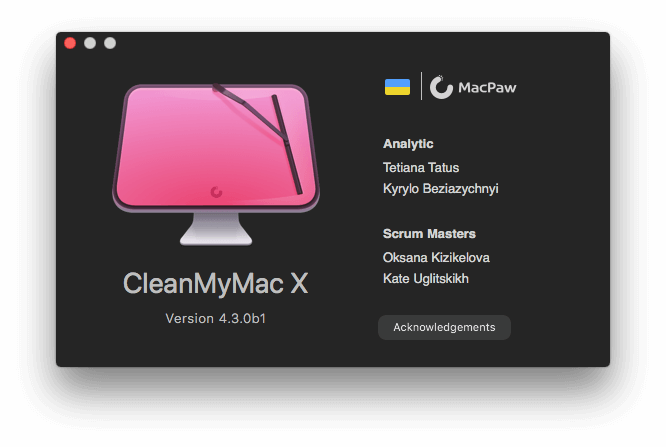
Môj počítač iMac má 12 GB pamäte RAM, používa systém macOS High Sierra a obsahuje 1 TB rotujúci pevný disk s 691 GB dát. Skenovanie tlačidlo.

Vytvorenie mojej mapy priestoru v aplikácii Space Lens trvalo dlhých 43 minút. Skenovanie by malo byť rýchlejšie na SSD a menších diskoch a predpokladám, že výkon sa zlepší v čase, keď bude funkcia mimo beta verzie.
V skutočnosti bol ukazovateľ priebehu takmer na 100 % už po desiatich minútach, ale potom sa priebeh výrazne spomalil. Aplikácia skenovala viac ako 740 GB, hoci pôvodne hlásila, že je tam len 691 GB. Počas skenovania bol sťažený aj prístup na disk. Ulysses pri pokuse o uloženie hlásil časový limit a snímky obrazovky sa na ploche objavili až po pol minúte.

Po dokončení kontroly bolo ukladanie na disk opäť v poriadku a zobrazil sa prehľad o využití miesta na disku. Vľavo je zoznam všetkých súborov a priečinkov a vpravo atraktívny graf, ktorý umožňuje ľahko zistiť, ktoré súbory a priečinky zaberajú najviac miesta.

Priečinok Users je zďaleka najväčší, takže dvakrát kliknem, aby som ho preskúmal ďalej. Som jediný človek, ktorý používa tento počítač, takže dvakrát kliknem na svoj vlastný priečinok.

Teraz vidím, kam sa podela veľká časť môjho priestoru: hudba a obrázky. Žiadne prekvapenie!
Ale som prekvapený o koľko Ako je možné, že mám na disku takmer 400 GB hudby? A naozaj mám v knižnici Fotiek 107 GB obrázkov? Bezplatná verzia programu CleanMyMac mi neumožňuje preskúmať ich hlbšie, takže klikám pravým tlačidlom myši na jednotlivé priečinky a otváram ich vo Finderi.

Ukázalo sa, že mám duplicitné kópie knižníc! V priečinku Hudba mám dve knižnice iTunes: jedna má veľkosť 185 GB a posledný prístup k nej bol v roku 2014, druhá má 210 GB a posledný prístup k nej bol dnes. Stará knižnica môže pravdepodobne odísť. A to isté platí aj pre priečinok Obrázky: keď som v roku 2015 migroval svoje fotografie do novej aplikácie Fotografie, na pevnom disku mi zostala stará knižnica iPhotos.staré knižnice skopírujem na záložný disk, pre istotu. Uvoľním 234 GB , čo je takmer štvrtina kapacity môjho disku!
Pri ďalšom skúmaní narazím na niekoľko ďalších prekvapení. Prvým je priečinok "Disk Google", ktorý zaberá viac ako 31 GB. Pred niekoľkými rokmi som experimentoval s jeho používaním ako alternatívy služby Dropbox, ale prestal som aplikáciu používať a neuvedomil som si, koľko miesta zaberá zvyšný priečinok. Uložením ďalších 31 GB sa uvoľní celkovo 265 GB.
Mojím posledným prekvapením bolo zistenie, že priečinok s názvom "iDrive Downloads" zaberá 3,55 GB. Po riadnom odinštalovaní aplikácie som predpokladal, že všetky súvisiace súbory sú preč. Zabudol som však, že pri testovaní aplikácie som tieto údaje obnovil z cloudu na svoj disk.

Okamžite ho odstránim. Kliknem pravým tlačidlom myši a otvorím priečinok vo Finderi. Odtiaľ ho pretiahnem do koša. To je teraz celkovo 268 GB uložených To je obrovské množstvo - je to 39 % mojich údajov!
A dokonale ilustruje, prečo je táto aplikácia taká užitočná. Predpokladal som, že gigabajty dát sú preč a zbytočne mi zaberajú miesto na disku. Mohli tam byť roky, kým som si to uvedomil. Ale dnes sú preč, pretože som spustil Space Lens.
Ako ho získam?
Som prekvapený, aké nedbalé boli moje návyky pri ukladaní dát za posledných niekoľko rokov. Oceňujem, ako ľahko sa Space Lens dá pochopiť a ako rýchlo mi umožnil identifikovať zbytočné miesto na disku. Ak by ste chceli urobiť to isté na svojom disku, odporúčam ho. Bude k dispozícii v novej verzii aplikácie CleanMyMac X, ktorá by mala byť k dispozícii koncom marca alebo v apríli 2019.
Alebo môžete verejnú beta verziu otestovať ešte dnes. Upozorňujeme, že beta softvér môže obsahovať experimentálne funkcie, môže byť nestabilný alebo môže spôsobiť stratu údajov, takže ho používajte na vlastné riziko. Ako som už spomenul, vyskytlo sa niekoľko menších problémov, ktoré som odovzdal podpore MacPaw.
Ak chcete vyskúšať beta verziu, postupujte takto:
- V ponuke vyberte CleanMyMac / Predvoľby
- Kliknite na ikonu Aktualizácie
- Začiarknite políčko "Ponúkať aktualizáciu na beta verzie".
- Kliknite na tlačidlo "Skontrolovať aktualizácie".

Stiahnite si aktualizáciu a aplikácia sa automaticky reštartuje. Potom môžete začať zisťovať, ako môžete uvoľniť miesto na hlavnom disku Macu. Koľko gigabajtov ste ušetrili?

